Как настроить тулбар Яндекс Бар?
- Категория: Компьютер и интернет
- Создано 20.10.2011 09:20
Урок №6 Как настроить тулбар Яндекс Бар?
Уважаемые читатели! В этом уроке я хочу показать как настроить тулбар Яндекс Бар. Чтобы вам было понятно, как вообще пользоваться Яндекс баром. Обычно его устанавливают в браузер Mozilla Firefox, там легче и проще установить. Этим тулбаром я часто пользуюсь, он очень функциональный и удобный для пользования. В настройке много виджетов, которые можно добавлять в панель управления, то есть в тулбар. Надо внимательно посмотреть в настройке, какой именно виджет хотите добавить в панель управления для частого использования. Если у вас есть колонки, то можно добавить виджет "Радио", есть хорошие радиостанции, которые можно послушать. Так, что внимательно изучите урок.Рекомендую прочитать не один раз, а ещё лучше, после прочтения, сразу взяться за практику, так вы быстрее его освоите. Итак, первые шаги, но для начала посмотрите, есть ли у вас тулбар Яндекс Бар в браузере. Если не знаете, что такое тулбар и где его взять, изучите урок "Урок №4 Зачем нужны тулбары в браузере? Установить", после чего возвращайтесь сюда.
Итак, начнём:
- 1. Первым делом зайдём в меню "Дополнение" оно находится на верхней вкладке "Инструменты" и посмотрим включен ли тулбар или нет. Идём по картинке и видим кнопку справа "включен или отключен", естественно, надо включить и там пока больше ничего не трогать. Если после этого потребуется перезапустить браузер, то обязательно это сделайте, а то тулбар не появится.
- 2. Как появится тулбар с полным комплектом виджетов, то вы можете некоторые из них отключить в настройке в панели управления в браузере. Наведите курсор на маленькую стрелку (смотрите на картинку) и нажмите, выпадет список, надо выбрать "Настройка". В окне две таблицы и между ними две стрелки, они нужны для перетаскивания нужных и не нужных виджетов. Чтобы этим воспользоваться надо выделить виджет один раз левой кнопкой мыши, а затем на стрелку. В левой части таблицы - это архив содержимых виджетов в настройке, а справа - это то, что отображается в тулбаре. И после настроек надо нажать внизу на кнопку "ОК".
- 3. Посмотрите вдоль тулбара, убедитесь все ли виджеты вам нужны, даже если лишные, они вам не помешают. Лично у меня там есть виджет "Почта", я ею пользуюсь, навожу курсор и кликаю по ней и открывается почта Яндекса. Рядом расположена моя любимая кнопка "Закладка" без неё можно потерять весь интернет. Это очень удобно, даже если у вас сломается компьютер или переустановите операционную систему, то ваши закладки не пропадут, т. к. они хранятся на сайте Яндекс.
- 4. Кнопка "Закладка" это супер-решение для использования всего интернета. Вот с нею работаю в оптимальном режиме и всегда меня выручает, лёгкая и быстрая находка. Так же можно любой сайт положить на закладку и никогда не забудешь и всегда под рукой. На картинке указано после наведения на маленькую стрелку и нажав на неё выпадает список "Мои созданные папки", а в папке заложены адреса сайтов, которые я часто посещаю. Чтобы добавить сайт на закладку, просто нажмите на кнопку "Добавить в эту папку" или "Добавить в закладку".
- 5. При возникновении неполадок с браузером или после переустановки операционной системы, программ ваши закладки не пропадут, т. к. они хранятся на сайте Яндекс, а не в браузере. Вопрос: как их снова восстановить? Вам надо просто нажать на кнопку "Обновить список закладок" и после этого всё будет как раньше.
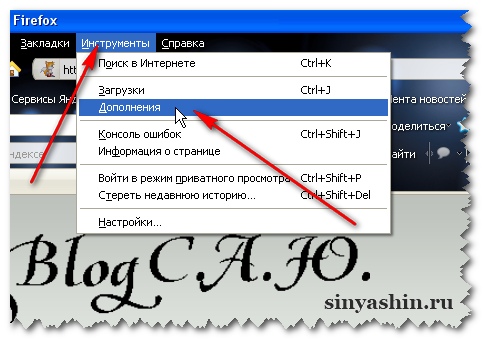
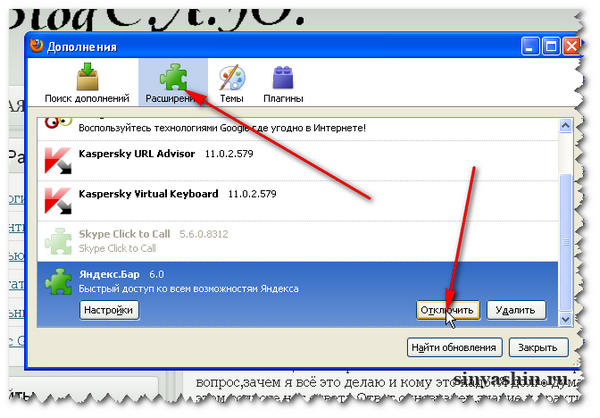
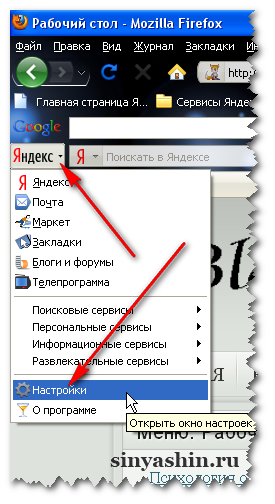
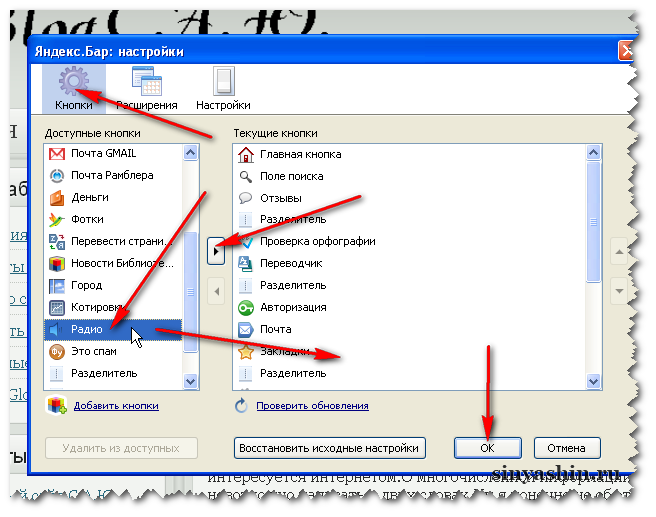
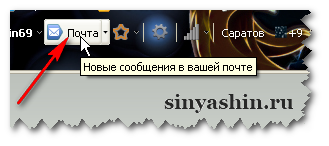
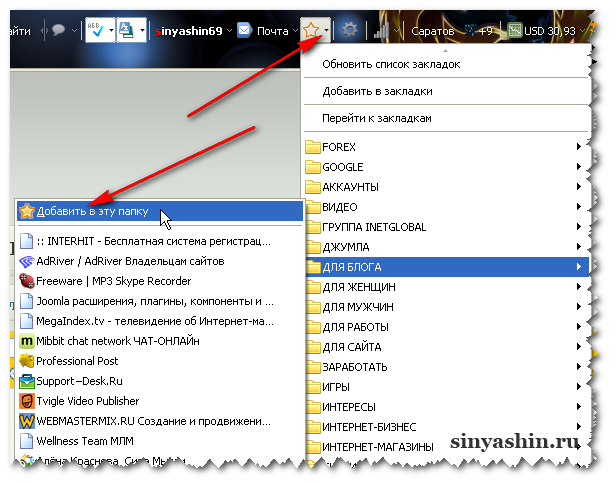

Пользуйтесь на здоровье!
С уважением Александр Синяшин!
ВНИМАНИЕ!
Сайт для милых Дам здесь >>
Подпишитесь: Подписаться на Блог С.А.Ю.
Подпишитесь: Подписаться на С.А.Ю. Купоны и скидки
Мои сайты: С.А.Ю.
Поделитесь с друзьями!
Поддержите меня если Вы добрый человек
Вы также можете посмотреть и на других ресурсах:
Комментируйте в социальных сетях


 Подписаться
Подписаться
 RSS
RSS
